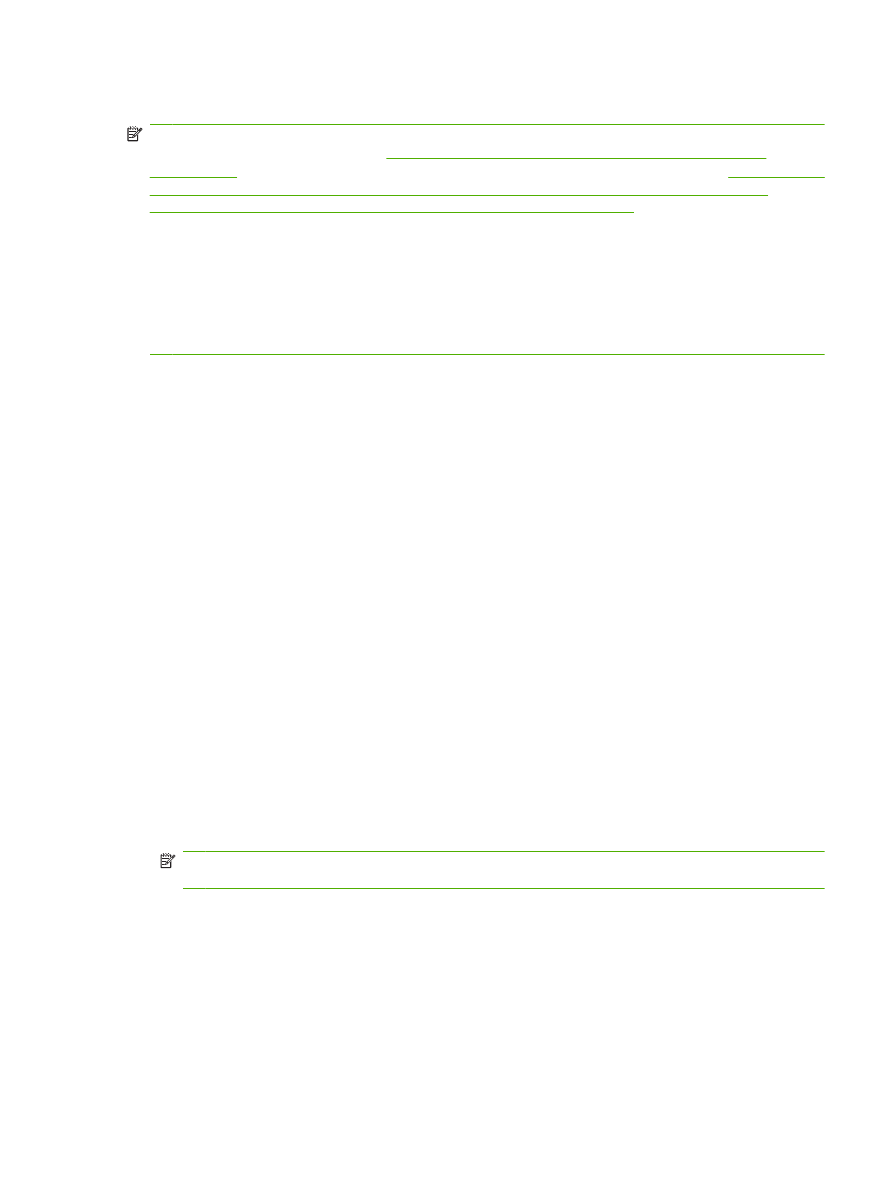
Wysyłanie faksu za pomocą przycisku szybkiego wybierania
UWAGA:
Przed wysłaniem faksu za pomocą przycisku szybkiego wybierania należy utworzyć numer
szybkiego wybierania. Patrz sekcja
Tworzenie i usuwanie list numerów szybkiego wybierania
na stronie 86
. Następnie należy skonfigurować przyciski szybkiego wybierania, zobacz
Przypisywanie
szybkiego wybierania do klawisza szybkiego dostępu w urządzeniach HP LaserJet 4345mfp i
9040/9050mfp, oraz HP Color LaserJet 4730mfp i 9500mfp na stronie 89
.
UWAGA:
Jeśli wprowadzono zmiany na ekranie Ustawienia (na przykład zmieniono powiadamianie
lub druk jednostronny na dwustronny), na ekranie Przetwarzanie zadania zostanie wyświetlone pytanie
Czy chcesz zachować bieżące ustawienia? Jeśli zostanie wybrana odpowiedź
Tak
, to urządzenie MFP
powróci do ekranu faksu i wprowadzone ustawienia zostaną zachowane, co umożliwi wysłanie innego
faksu z tymi samymi ustawieniami. Jeśli zostanie wybrana odpowiedź
Nie
, to ustawienia zostaną
wyczyszczone (przywrócone do wartości domyślnych) i zostanie wyświetlony ekran główny urządzenia
MFP.
Wysyłanie faksu z wykorzystaniem przycisku szybkiego wybierania z urządzeń HP LaserJet 4345mfp i
9040/9050mfp oraz HP Color LaserJet 4730mfp i 9500mfp
1.
Włóż dokument do automatycznego podajnika dokumentów (ADF) lub połóż na szybie skanera.
2.
Na głównym ekranie dotknij ikony
FAKS
. Może zostać wyświetlony monit o podanie nazwy
użytkownika i hasła.
3.
Dotknij opcji
Ustawienia
. Sprawdź, czy ustawienia opcji Opisz oryginał odpowiadają wysyłanemu
oryginałowi. Ustawienia te obejmują następujące parametry:
●
Format strony (np. Letter lub A4).
●
Druk jednostronny lub dwustronny.
●
Zawartość strony (tekst, tekst i grafika lub grafika i fotografie). Wysyłanie grafiki i fotografii
w trybie tekstowym powoduje obniżenie jakości obrazów.
●
Orientacja (pionowa lub pozioma).
●
Tryb zlecenia łączy kilka zadań skanowania w pojedyncze zlecenie.
Jeśli ustawienia nie są zgodne, należy wykonać następujące kroki.
a.
Dotknij opcji
Opisz oryginał
, aby wyświetlić ekran Ustawienia oryginału.
b.
Wprowadź odpowiednie zmiany, aby dopasować ustawienia do oryginału.
c.
Po wprowadzeniu wszystkich ustawień dotknij opcji
OK
, aby wrócić do ekranu Ustawienia.
UWAGA:
Wszystkie ustawienia wprowadzone na ekranie Ustawienia są tymczasowe
i obowiązują tylko dla bieżącego faksu.
4.
Na ekranie Ustawienia dotknij opcji
Ustawienia faksu
, aby skonfigurować następujące ustawienia:
●
Ostrość — ulepsza krawędzie tekstu i grafiki.
●
Usuwanie tła — usuwa tło, które mogło powstać przy kopiowaniu kolorowych dokumentów.
5.
Po wprowadzeniu wszystkich ustawień dotknij opcji
OK
, aby wrócić do ekranu Ustawienia.
6.
Aby na ekranie Ustawienia wyregulować jasność wysyłanego faksu, dotknij strzałek
Jasny
lub
Ciemny
, a następnie dotknij opcji
OK
, aby wrócić do ekranu Ustawienia.
PLWW
Wyślij faks
77
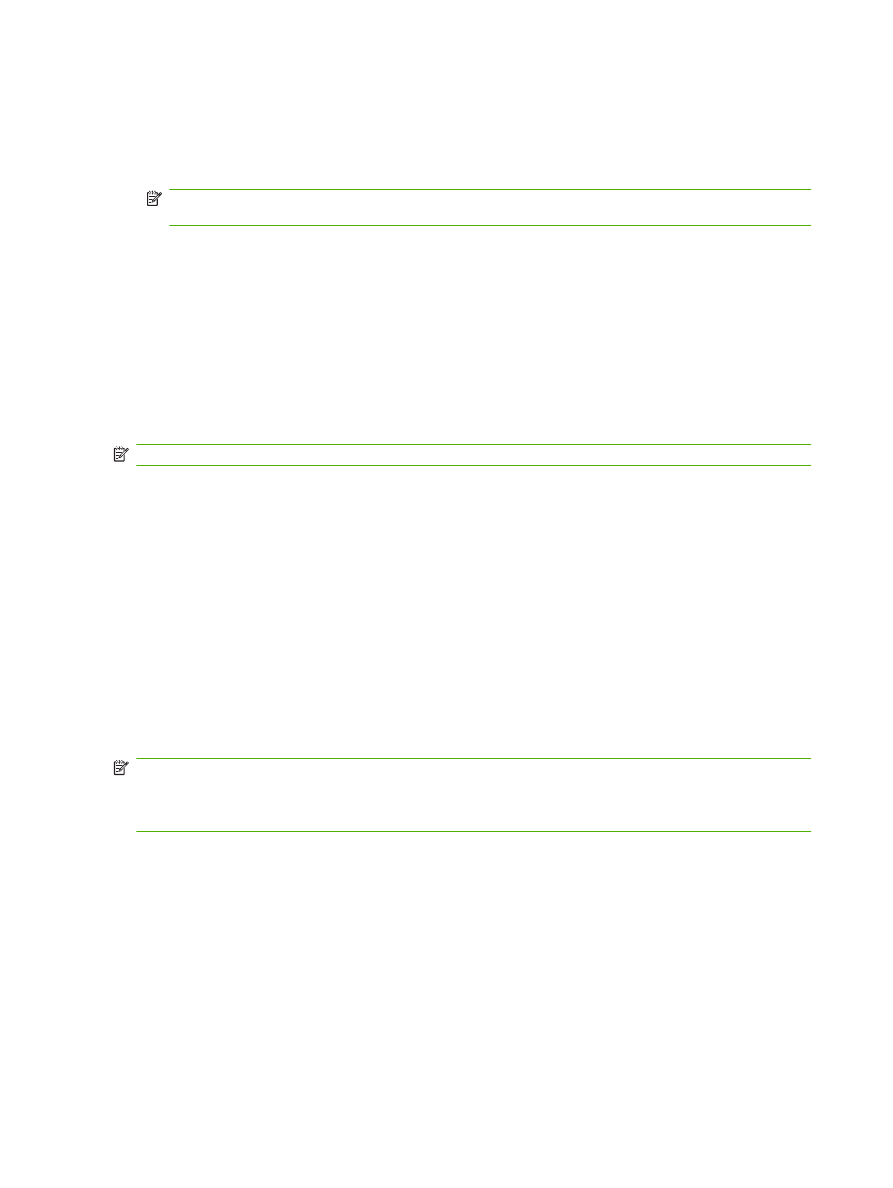
7.
Po wprowadzeniu wszystkich ustawień na ekranie Ustawienia dotknij opcji
OK
, aby wrócić do
ekranu Faks.
8.
Aby zmienić ustawienia powiadamiania, dotknij przycisku
POWIADOM
. Zmień ustawienia
powiadamiania, a następnie dotknij opcji
OK
, aby wrócić do ekranu Ustawienia.
UWAGA:
Funkcja Powiadom/Powiadomienie umożliwia zmianę ustawień powiadamiania tylko
dla bieżącego faksu.
9.
Dotknij właściwego przycisku szybkiego wybierania.
10.
Dotknij opcji
Start
, aby wysłać faks. Można dotknąć opcji
Start
na ekranie dotykowym lub nacisnąć
przycisk
Start
na panelu sterowania.